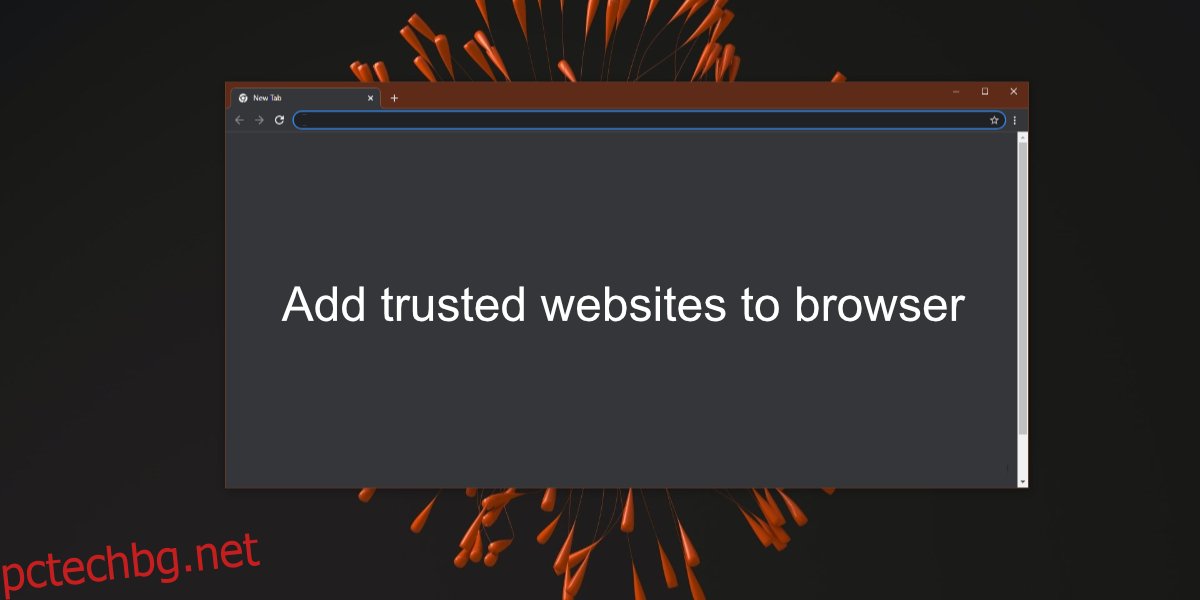Съвременните браузъри са отлични и богати на функции. От многото си функции те имат вградена защита, която не позволява на потребителите да имат достъп до опасен или потенциално опасен уебсайт. Проверките се базират на настройките на сървъра, на който се хоства уебсайт, наред с други неща.
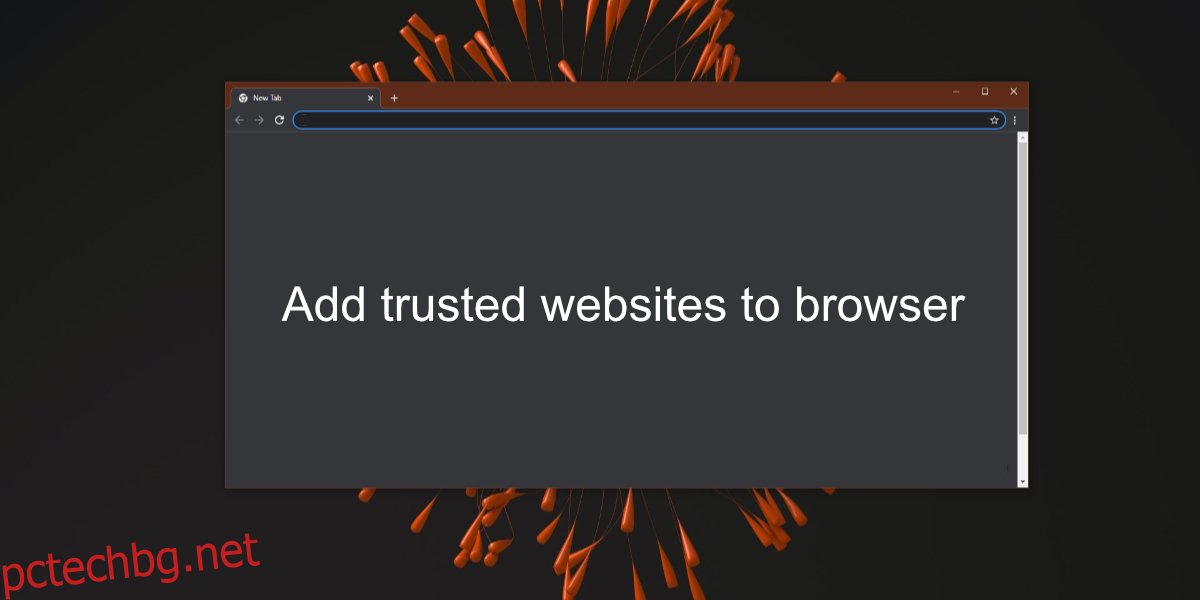
Съдържание
Доверени уебсайтове в браузъри
Браузърите обикновено не получават фалшиви положителни резултати, когато маркират уебсайт като опасен или като възможен риск за сигурността. Обикновено има нещо нередно, например изтекъл сертификат за сигурност, който повдига червен флаг. Въпреки това, ако имате доверие на уебсайт и искате да получите достъп до него, без браузър да ви блокира, можете да добавите уебсайта като доверен уебсайт.
Добавете надеждни уебсайтове в Chrome
За да добавите доверен уебсайт в Chrome, трябва да го поставите в белия списък в Chrome и като допълнителна стъпка да го поставите в белия списък в Windows 10. За да добавите доверен уебсайт в Chrome, следвайте тези стъпки.
Отворете Chrome.
Посетете уебсайта, който Chrome блокира.
Копирайте URL адреса на уебсайта.
Щракнете върху бутона за повече опции в горния десен ъгъл и изберете Настройки.
Изберете Поверителност и сигурност от колоната вляво.
Изберете Настройки на сайта.
Превъртете до края на страницата и изберете Несигурно съдържание.
Щракнете върху бутона Добавяне под Разрешено за показване на несигурно съдържание.
Въведете домейна за уебсайта.
Щракнете върху Добавяне.
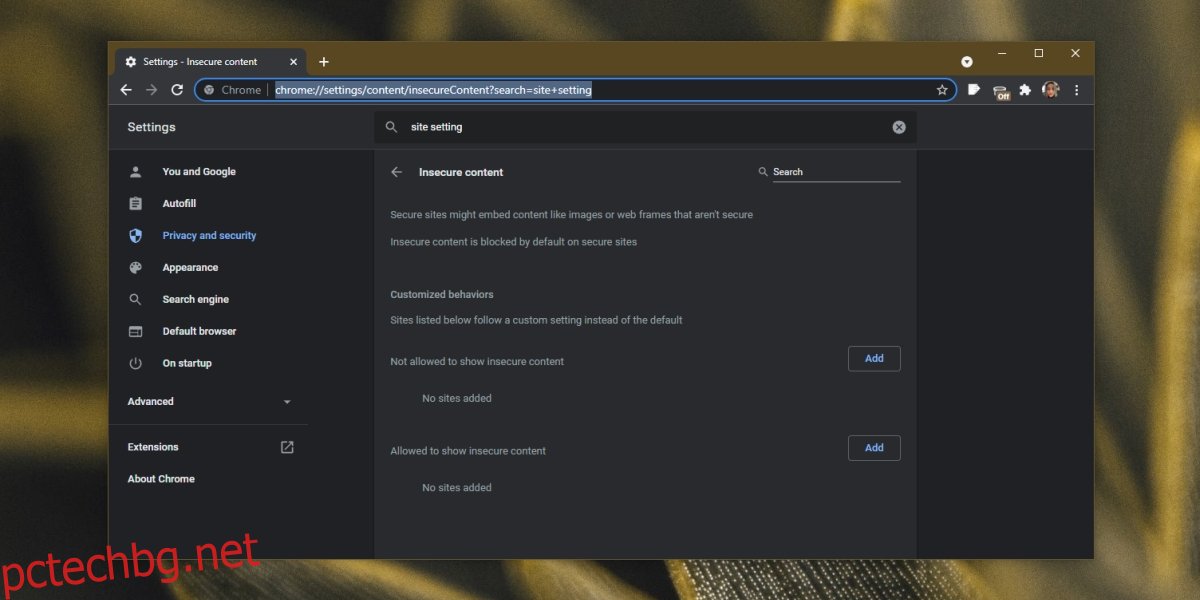
Добавете доверен сайт в Edge и Internet Explorer
За да добавите доверен сайт в Edge, Internet Explorer и да поставите уебсайта в белия списък в Windows 10, следвайте тези стъпки.
Отворете контролния панел.
Отидете на Мрежа и интернет.
Щракнете върху Интернет опции.
Отидете в раздела Сигурност.
Щракнете върху Доверени сайтове.
Щракнете върху бутона Сайтове.
Въведете URL адреса на уебсайта.
Щракнете върху Добавяне.
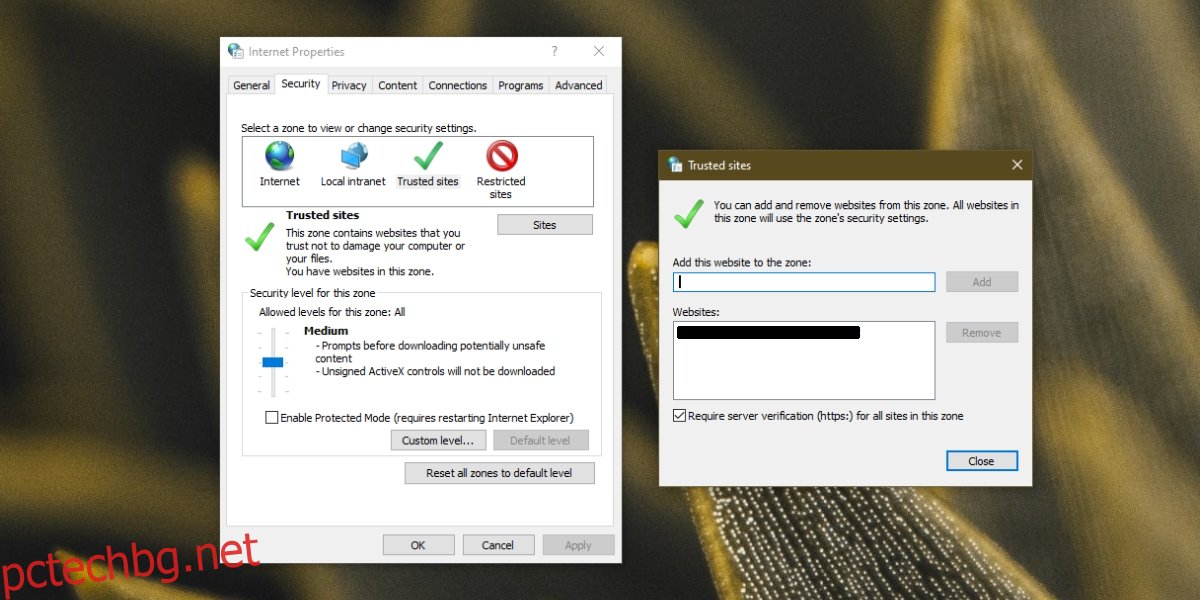
Добавете надежден уебсайт във Firefox
За да добавите доверен уебсайт във Firefox, следвайте тези стъпки.
Отворете Firefox.
Посетете уебсайта, който искате да добавите като надежден уебсайт.
Щракнете върху иконата на щит в URL лентата.
Изключете превключвателя „Подобрена защита от проследяване“.
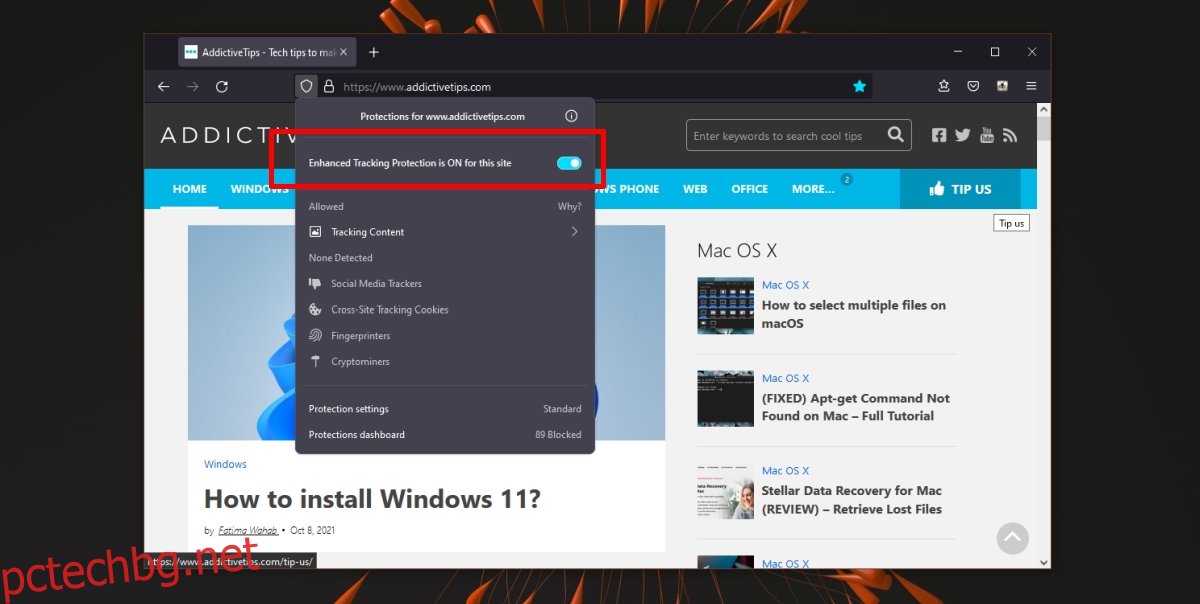
Една дума за внимание
Въпреки че е възможно да получите достъп до уебсайт, който Chrome блокира, трябва да бъдете внимателни. Съдържанието на уебсайта може да се е променило, което го прави заплаха. Бъдете абсолютно сигурни, че уебсайтът е безопасен, преди да решите да заобиколите сигурността на Chrome. Достъп до уебсайта в затворена среда, например виртуална машина, ако можете, за да тествате дали е безопасен.
Заключение
Уебсайтове, които не са защитени, могат да заразят вашата система. Ако самите те не са злонамерени, те могат да бъдат отвлечени, ако тяхната сигурност не е актуална. Несигурен уебсайт може също да изтече данни, например информация за вход. Бъдете внимателни, когато решите да разрешите на браузъра си да зарежда ненадежден уебсайт.